Резервная копия — это образ диска виртуальной машины (ВМ), который используется для её восстановления. Вы можете создать резервную копию на узле кластера, где находится исходная ВМ, или использовать внешнее хранилище.
Обратите внимание!
При удалении ВМ её резервные копии удаляются. Чтобы получить копию ВМ, которая будет сохранена после удаления оригинальной ВМ, создайте пользовательский образ.
Как создать резервную копию
Чтобы создать резервную копию ВМ, перейдите в Виртуальные машины → выберите ВМ → меню  → Создать резервную копию:
→ Создать резервную копию:
- Выберите Диск, для которого нужно создать копию.
- Выберите Хранилище для копии — внешнее хранилище или Узел, на котором находится VM. Чтобы VMmanager создал копию ВМ в самом свободном хранилище, используйте пункт Выбирать автоматически.
Укажите Название новой копии. По умолчанию названия копий имеют вид:
<vmname>_backup_<unixtime>
CODE
Пояснения
<vmname> — имя ВМ
<unixtime> — текущее UNIX-время в мс
Например, misty_dichroite_backup_1590457814782.
- Укажите произвольное Примечание.
- Нажмите Создать резервную копию.
Управление резервными копиями
Управление копиями отдельной ВМ
Для управления перейдите в Виртуальные машины → выберите ВМ → меню  → Резервные копии.
→ Резервные копии.
Чтобы восстановить ВМ из резервной копии, нажмите восстановить.
Чтобы удалить резервную копию, нажмите  .
.
Чтобы изменить резервной копии, нажмите  .
.
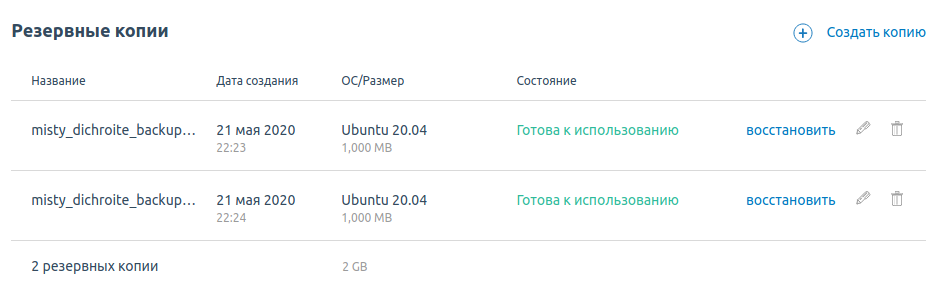
Управление копиями всех ВМ
Для управления перейдите в Резервные копии → Все копии.
Нажмите  , чтобы отфильтровать список копий по статусу, названию, id, имени ВМ, размеру или узлу кластера, на котором они расположены.
, чтобы отфильтровать список копий по статусу, названию, id, имени ВМ, размеру или узлу кластера, на котором они расположены.
Чтобы восстановить ВМ из резервной копии, нажмите  → Восстановить VM из копии.
→ Восстановить VM из копии.
Чтобы удалить резервную копию, нажмите  → Удалить.
→ Удалить.
Чтобы добавить комментарий к резервной копии, нажмите  → Добавить комментарий.
→ Добавить комментарий.
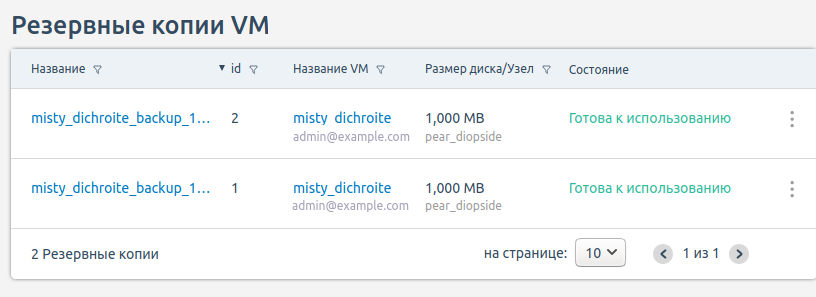
Интерфейс раздела "Резервные копии"
Как пользователю создавать резервные копии
Если у VMmanager настроена интеграция с BILLmanager, вы можете разрешить пользователям создавать резервные копии своих ВМ. Для этого включите в конфигурацию тарифного плана BILLmanager место для хранения образов. Подробнее см. в статье Тарифный план VMmanager 6 документации BILLmananger. Пользователи, которые приобретут место под образы, смогут создавать резервные копии ВМ.